
Beste Grafikkarten für Videobearbeitung & Videoschnitt – Test & Vergleich [2023]
Baris2023-09-05T10:53:09+00:00Du weißt noch nicht, welche Grafikkarte zu deinen Anforderungen in der Videobearbeitung bzw. im Videoschnitt passt?
Glückwunsch! Du hast den richtigen Artikel geklickt.
Hier schauen wir uns gängige Grafikkarten in einer Preisspanne von 379€ bis 1799€ genauer an.
Spoiler: Für den 4K Videoschnitt muss es keine kostspielige Grafikkarte sein.
Vertreten sind Test-Kandidaten aus Team-Grün, -Blau und -Rot. Sprich Grafikkarten von NVIDIA, Intel und AMD werden sich in der 4K und 8K Videobearbeitung beweisen.
Die aktuelle Lesezeit beträgt ca. 10 Minuten.
Dieser Beitrag wird regelmäßig aktualisiert und mit weiteren Grafikkarten garniert.
Testumgebung
Gehäuse
Als Gehäuse kommt das recht überdimensionierte Fractal Design Torrent zum Einsatz, das unten mit 3x 140mm Lüftern @ 1000 RPM die verbaute Grafikkarte beglückt. Zwei weitere 180mm Lüfter in der Front @ ~650 RPM sorgen für einen ordentlichen Luftdurchzug für die CPU und das Mainboard.
CPU
Als CPU kommt der Intel i9-13900K zum Einsatz, dessen Media Engines für diesen Test aktiviert sind, um eine praxisrelevante Gesamtperformance zu ermitteln.
CPU-Kühler
Hier kommt einer der aktuell stärksten CPU-Luftkühler, der Deepcool AK620, zum Einsatz. Die Standard Deepcool-Lüfter habe ich gegen die Spitzenmodelle, Noctua NF-A12x25 PWM ausgewechselt, die bei leiserem Arbeitsgeräusch mehr Performance liefern.
Mainboard
Als Mainboard nutze ich das Gigabyte Z690 Aorus Master, mit einem Powerlimit von 253W.
RAM
Beim Arbeitsspeicher greife ich auf ein Kingston Fury DDR5-6000 32GB CL32 Kit zurück, dessen Taktrate ich auf DDR5-6200 erhöht und primäre Timings auf CL32-37-37-28-2T-480 getuned habe.
Auch die sekundären Timings, tREFI (65535), tXP (4) tCKE (4) und tFAW (16) habe ich geschärft. Auf dem RAM sind die potenten Hynix Chips verbaut.
Für typische 6K bis 8K Workflows würde ich zu einem 64GB RAM Kit raten, allerdings ist für hiesige 8K Videobearbeitung Tests schon ein 32GB Kit mehr als genug. Dazu gleich mehr.

Grafikkarten für die Videobearbeitung im Test & Vergleich [2023]
Beginnen wir mit den Adobe Premiere Pro Standard- und Extended-Gesamtwertungen.
Standard = 4K Medien
- 4K H.264 150mbps
- ProRes 422
- 4K RED
Extended = 8K Medien
- 8K H.265 100mbps
- 8K RED
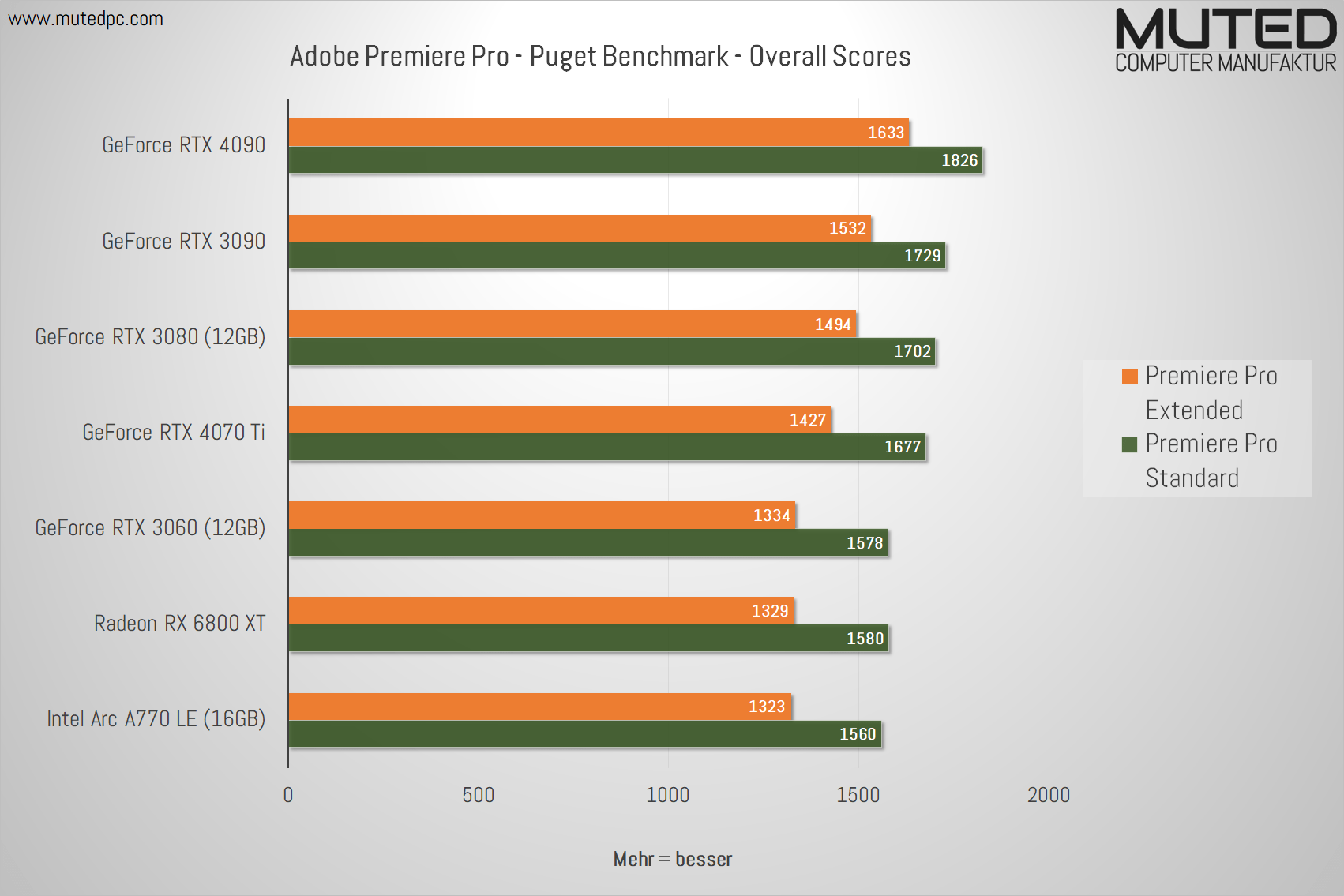
Die Gesamtwertung gibt uns einen groben Überblick über die Performance der jeweiligen Grafikkarte. Welche Stärken oder Schwächen letztlich zur Gesamtpunktzahl geführt haben, finden wir anhand der nächsten Diagramme heraus.
GPU Transcode & Export Performance in Bildern Pro Sekunde
Die nächsten Messungen zeigen, wie schnell jeweilige GPU transkodiert, sprich eine Codec-Umwandlung ausführt, während der GPU beschleunigte Export erfolgt.
- Transcode: 4K ProRes 422 → 4K H.264 Format (4K-YouTube Preset)
- Transcode: 8K H.265 (HEVC) → 4K H.264 Format (4K-YouTube Preset)
- Transcode: 8K H.265 (HEVC) → 4K ProRes 422HQ
NVIDIA transkodiert mit CUDA und dem NVENC Encoder recht zügig ins H.264 oder ProRes 422 Format und sichert sich die obersten Plätze.
AMD ist bei der 6000er Serie für seine etwas schwächere Leistung beim Transkodieren ins H.264 Format bekannt, kann sich beim transkodieren des 8K H.265 Videomaterials aber doch noch die Ehre retten.
Intel hat die Treiber der relativ neuen ARC Grafikkarten noch nicht ausreichend optimiert, um an die GeForce RTX 3060 12GB aufschließen.
Laut Intel ARC A770 Treiber-Patchnotes wird die GPU Beschleunigung, in manchen Premiere Pro Versionen, nicht korrekt ausgeführt. Sobald dieser Punkt laut Patchnotes behoben wurde, werde ich die Intel Alchemist GPU nochmal an den Start schicken.
Videoschnitt Live Playback GPU Performance - Grafikkarten Test
Die Test-Clips haben lediglich eine normale Lumetri-Color Bearbeitung inne, wo alle getesteten Grafikkarten problemlos abliefern. Die gemessene Live Playback Leistung unterscheidet sich größtenteils innerhalb der Messtoleranzen. Lediglich die AMD Radeon RX 6800 XT zeigt sich leicht abgehängt:
Beim Live Playback arbeiten arbeiten die H.264/H.265 Hardware-Decoder des Prozessors (iGPU) sowie die der Grafikkarte zusammen, sofern abgefragte Codecs beiderseits unterstützt werden. Außerdem übernimmt die Grafikkarte auch die Farbanpassungen durch Lumetri-Color.
Letztlich resultieren die Unterschiede in der Punktzahl, mit jeweiliger Grafikkarte, primär aus der decoding und sekundär aus der Lumetri-Color Performance.
Unterm Strich bewegen sich die NVIDIA Grafikkarten innerhalb einer Fehlertoleranz von +/- 3 Punkten zueinander. Nur die GeForce RTX 3090 und 4090 schneiden etwas besser im 8K Video Live-Playback ab. Erneut wird die AMD Radeon RX 6800 XT leicht abgehängt.
Über Hardware- & GPU-beschleunigtes Rendern
Den breitesten Support, über alle Videoschnitt-Programme hinweg, finden wir bei Intel und NVIDIA.
Weitere aufschlussreiche Infos über die Hardware- / GPU-Beschleunigung in der Videobearbeitung findest du hier:
- Adobe Premiere Pro
- Davinci Resolve Studio (Achtung, nur die Studio-Version ermöglicht die volle Hardware-Beschleunigung)
Beispielsweise haben auch die neuen AMD Ryzen 7000’er Prozessoren einen Encoder/Decoder inne, jedoch greifen Videoschnitt-Programme leider noch nicht darauf zurück.
GPU Effekte in der 4K Videobearbeitung - Fortgeschritten & Extrem
Spannender wird es jetzt, wenn die Grafikkarte mehr als nur Farbkorrekturen via Lumetri-Color darstellen soll. Nun wirken neben Lumetri-Color auch Weichzeichner, Weiche Blende, Effekt-Übergänge, 3D-Animationen und Rauschreduzierung auf die Clips.
Hauptunterschiede zwischen Advanced und Extreme:
Advanced = Ohne Entrauschen
Extreme = Mit Entrauschen (DeNoise)
Die GeForce RTX 4000’er Grafikkarten zeigen sich besonders stark beim DeNoise (computing). Allerdings hat die RTX 4070 Ti mit der abgespeckten 192bit Speicher-Anbindung zu kämpfen. Während die 4070 Ti also noch auf Daten wartet, können die RTX 3080, 3090 oder 4090, schon arbeiten. Letztere sind mit doppelt so schnellem 384bit Speicher-Interface angebunden.
Die gute Nachricht ist, dass die Advanced Werte für die meisten relevanter sein dürften, wo selbst die „langsamste“ Grafikkarte flüssige 30 Bilder pro Sekunde, in Echtzeit, darstellen kann.
GPU Performance Index - Videobearbeitung
Aus obigen Premiere Pro Puget Benchmarks, habe ich zum Schluss nochmal den GPU Score (=Transcode/Export) sowie Effects Score addiert und als Grafikkarten Leistungsindex, für die Videobearbeitung, dargestellt:
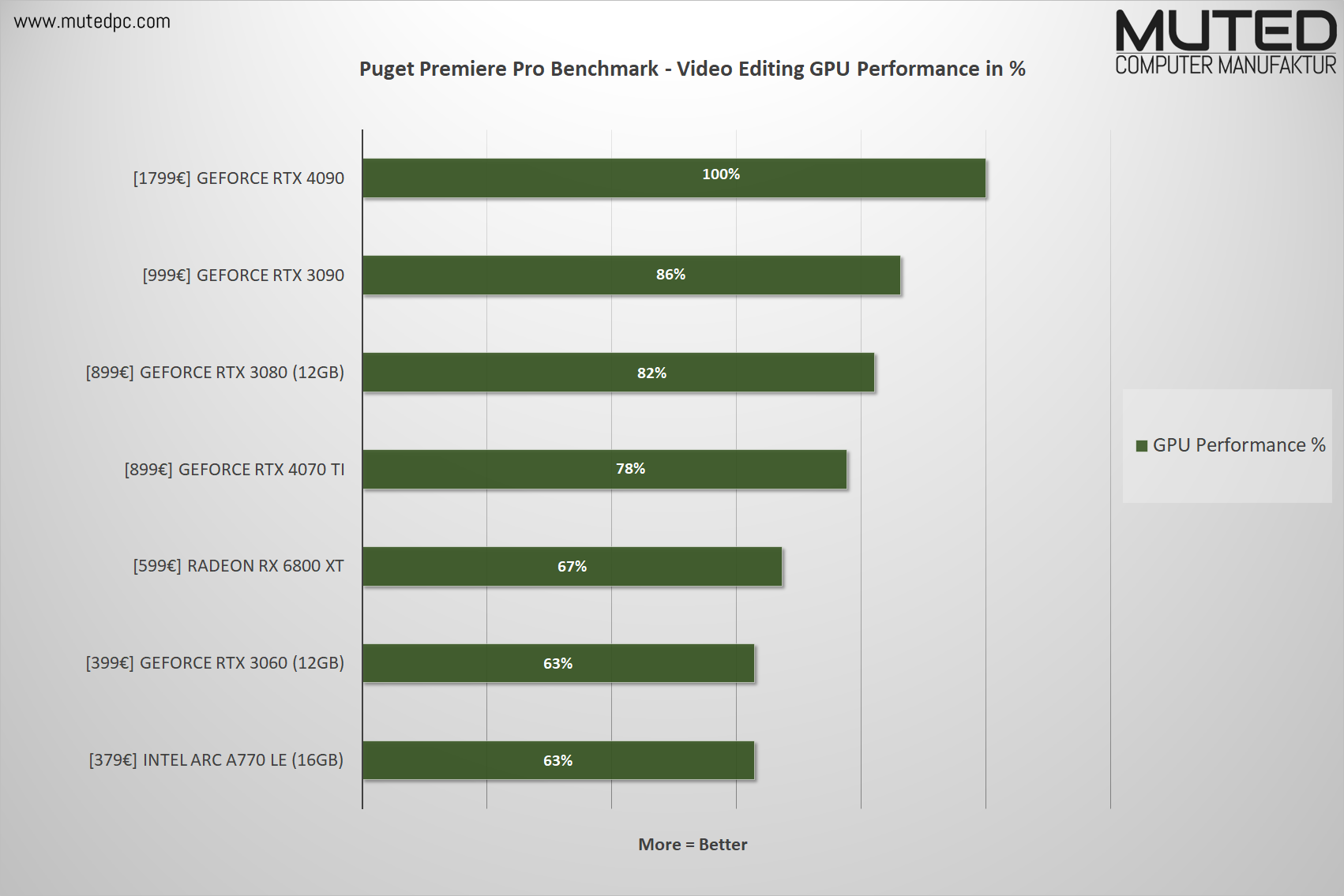
Davinci Resolve Studio vs Adobe Premiere Pro - GPU Nutzung
Im Vergleich zu Davinci Resolve, wo die Grafikkarte den überwiegenden Teil der Software-Performance bestimmt, nutzt Adobe Premiere Pro die Grafikkarte nur für grafische Anpassungen am Video und Transkodieren (auch auf der Timeline) sowie den finalen Export. Computing-Tasks, wie z. B. für die Bildstabilisierung (Warp Stabilizer), werden bei Premiere Pro von dem Prozessor durchgeführt wogegen DaVinci Resolve die Grafikkarte heranzieht.
Sprich bei Davinci Resolve Studio wird der Grafikkarte eine tragendere Rolle zuteil und die CPU rückt vergleichsweise in den Hintergrund.
Deshalb würde ich für Davinci Resolve Studio an obigen Tests bezüglich Advanced und Extreme GPU Effects orientieren, da diese die rohe Leistung der Grafikkarte zum Vorschein bringen, worauf es in Davinci Resolve Studio ankommt.
Wichtig: Nur die kostenpflichtige Studio-Variante von Davinci Resolve bringt die entsprechenden Features zur GPU und CPU Beschleunigung mit.
Fazit - Welche Grafikkarte für deine Videobearbeitung?
4K Videobearbeitung
Eine solide 4K Videobearbeitung ist auch mit der „schwächsten“ hier getesteten Grafikkarte möglich. Falls du mehr Grafikpower benötigst, als die RTX 3060 12G liefern kann sowie von DLSS 3 (Frame Generation) für Gaming und AV1 für Streaming profitieren kannst, erscheint die GeForce RTX 4070 Ti sinnvoll.
Auch die Intel ARC A770 16GB kann AV1 streamen und zeigt sich in den GPU-Effekten teils stärker als die RTX 3060 12GB. Aber beim Transkodieren und Decodieren kann sie, zumindest in Premiere Pro, noch nicht mithalten. Hier sollten künftige Treiber-Optimierungen Verbesserungen bringen. Auch Intel selbst berichtet in einem Treiber-Patchnote über mögliche Probleme.
6K Videobearbeitung
Falls dein Workflow auch 6K Videos beinhaltet, könnten die 12GB VRAM der RTX 3060 und 4070 Ti knapp werden. Für komplexe (lange) Videos mit reichlich Effekten, kann sich eine RTX 4080 mit 16GB VRAM auszahlen.
Die Intel ARC A770 gibt’s zwar auch mit 16GB VRAM, jedoch wird die Rohleistung beim Schneiden von Videos, mit GPU-Effekten, zu wünschen übrig lassen.
Sofern Grafikkarten außerhalb des NVIDIA Kosmos in Frage kommen, ist auch AMD’s Radeon RX 6800 XT eine Überlegung Wert. Allerdings sollten Davinci Resolve Studio Nutzer lieber zu einer NVIDIA Grafikkarte greifen, da mit AMD GPUs weniger Codec-Formate GPU-beschleunigt werden können. Alternativ gibt’s noch die abgespeckte RX 6800 (ohne XT) oder etwas aufgebohrte RX 6900/6950 XT. Ich habe schließlich zur RX 6800 XT gegriffen, da sie bei typischem Preisgefüge die beste Preis-Leistung hat.
Von der Radeon 7000’er Generation rate ich aktuell noch ab, da Treiber-Probleme im Multi-Monitor Setup vorhanden sind. Auch das switchen zwischen Programmen kann zu Blackscreens führen. Ähnliche Probleme hatte ich damals auch mit der Radeon RX 5700 XT. Deshalb empfehle ich die neuen AMD Grafikkarten noch eine Weile im Regal liegen zu lassen.
8K Videobearbeitung
Wenn du regelmäßig bis zu 8K Videos, mit Effekten wie Rauschreduzierung, bearbeiten möchtest, kommen für den fehlerfreien Betrieb nur Grafikkarten mit mindestens 20GB VRAM in Frage, wo wir bei einer GeForce RTX 3090 (Ti) oder 4090, mit je 24GB VRAM, landen.
Auch die NVIDIA Professional Grafikkarten wie die RTX A4500, A5000 oder A6000 sind gute Optionen, für die 8K Videobearbeitung, sofern auch zertifizierungspflichtige CAD-Anwendungen zum persönlichen Leistungsportfolio gehören.
Hoffe der Beitrag hat geholfen - Fragen oder Anregungen?
Dann schreiben wir uns in den Kommentaren.
Falls du an einem MUTED Computer interessiert bist, freue ich mich über deine Nachricht per Kontaktformular.
Bis zum nächsten Beitrag,
Baris

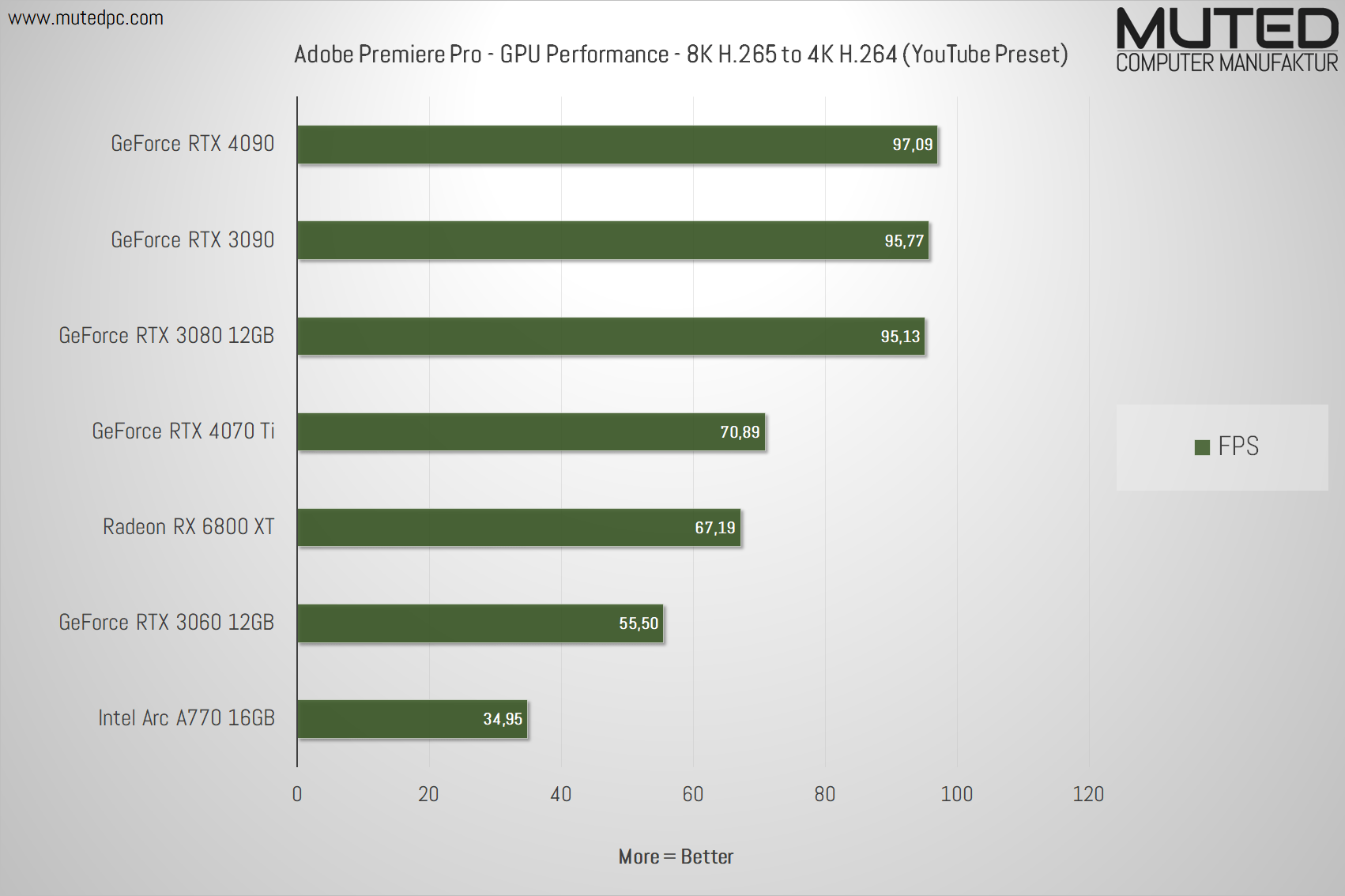
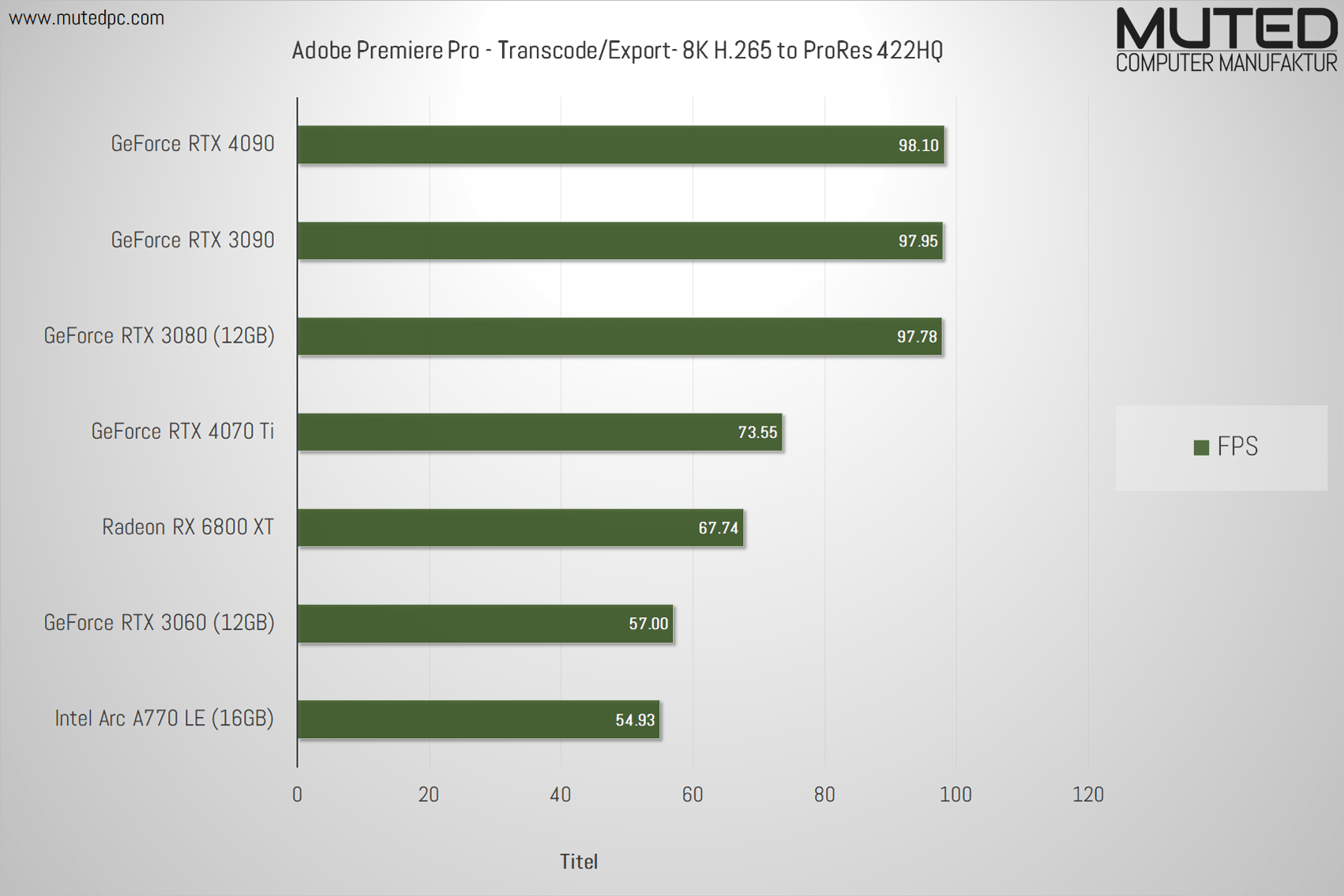
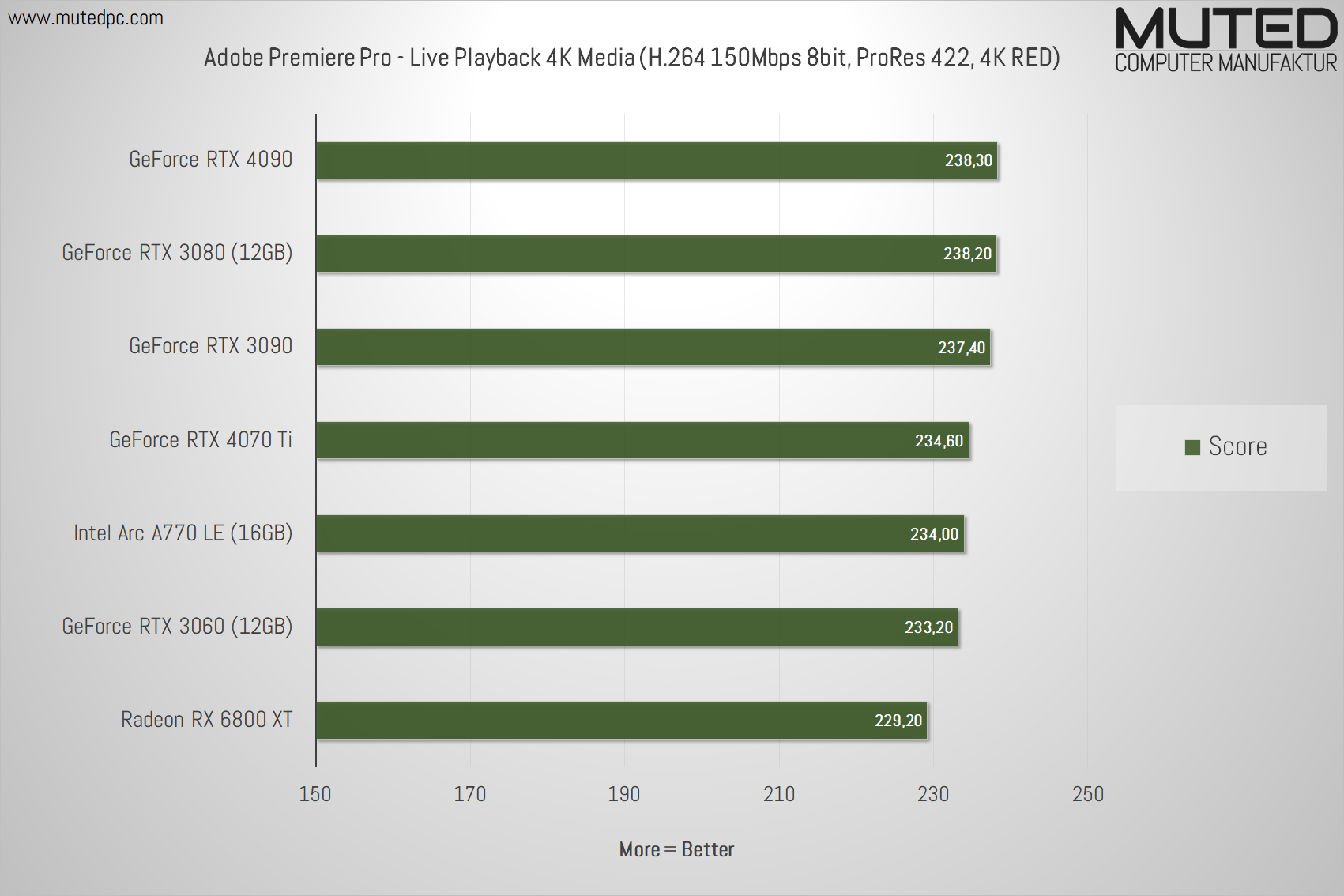
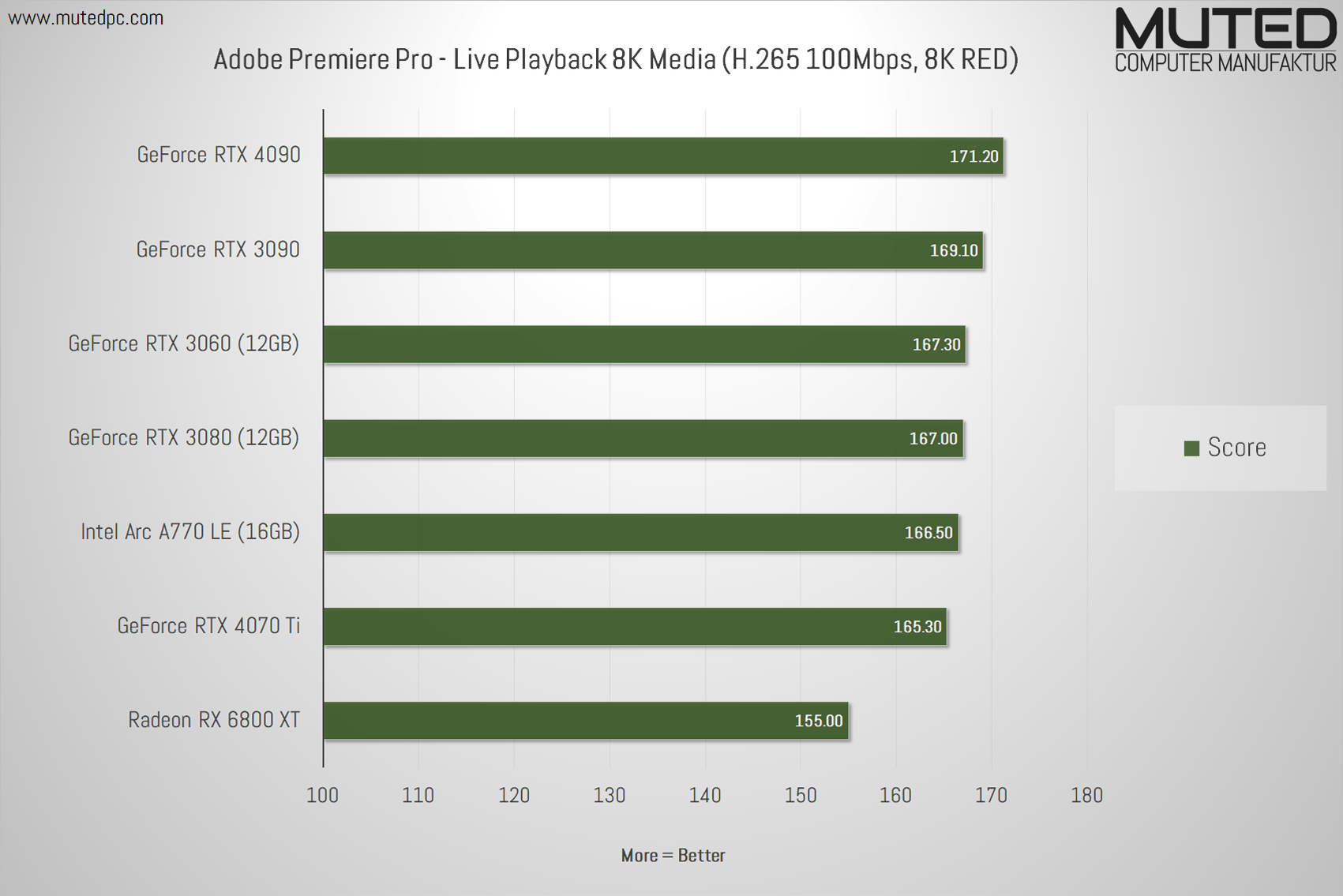
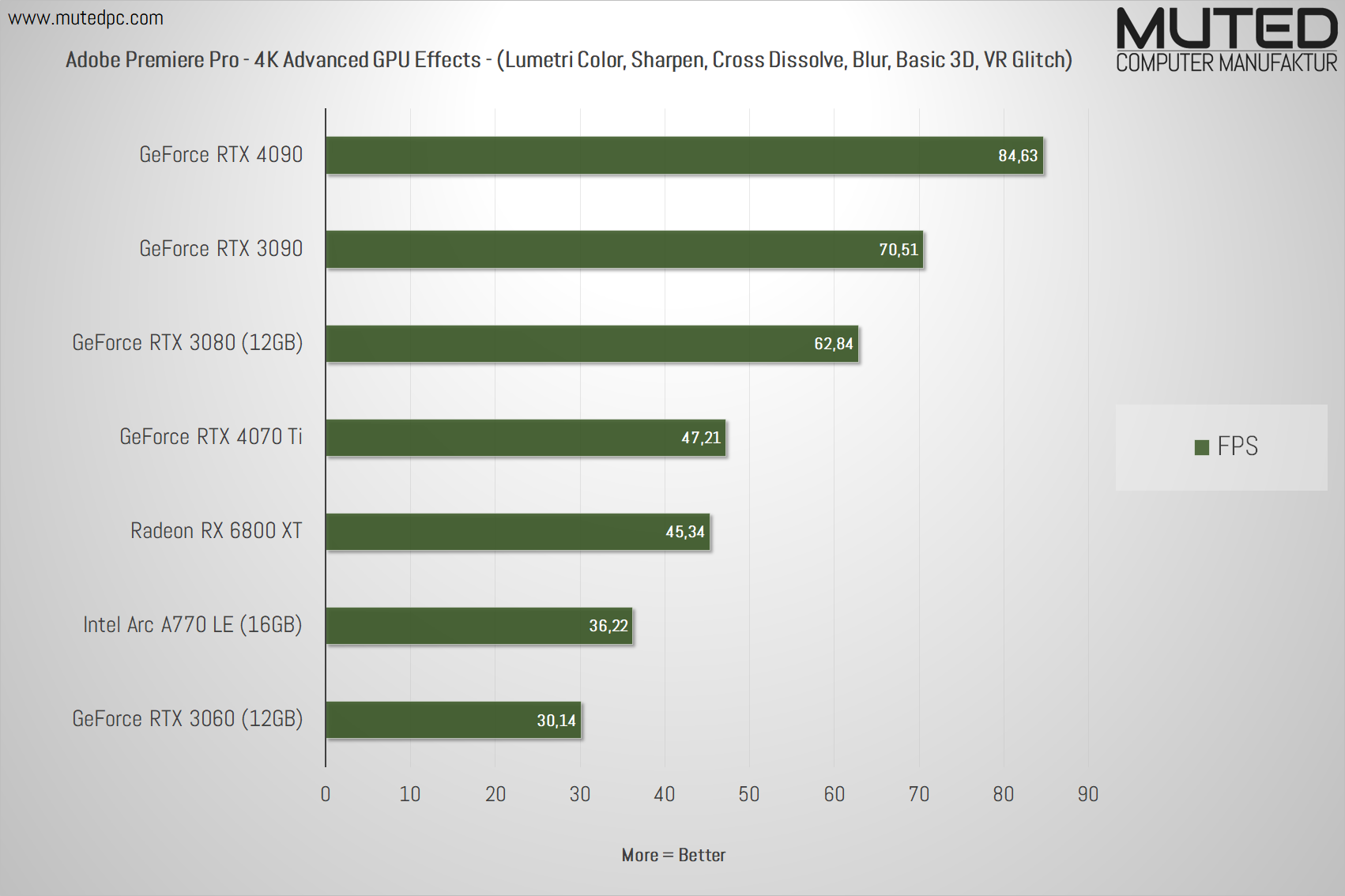
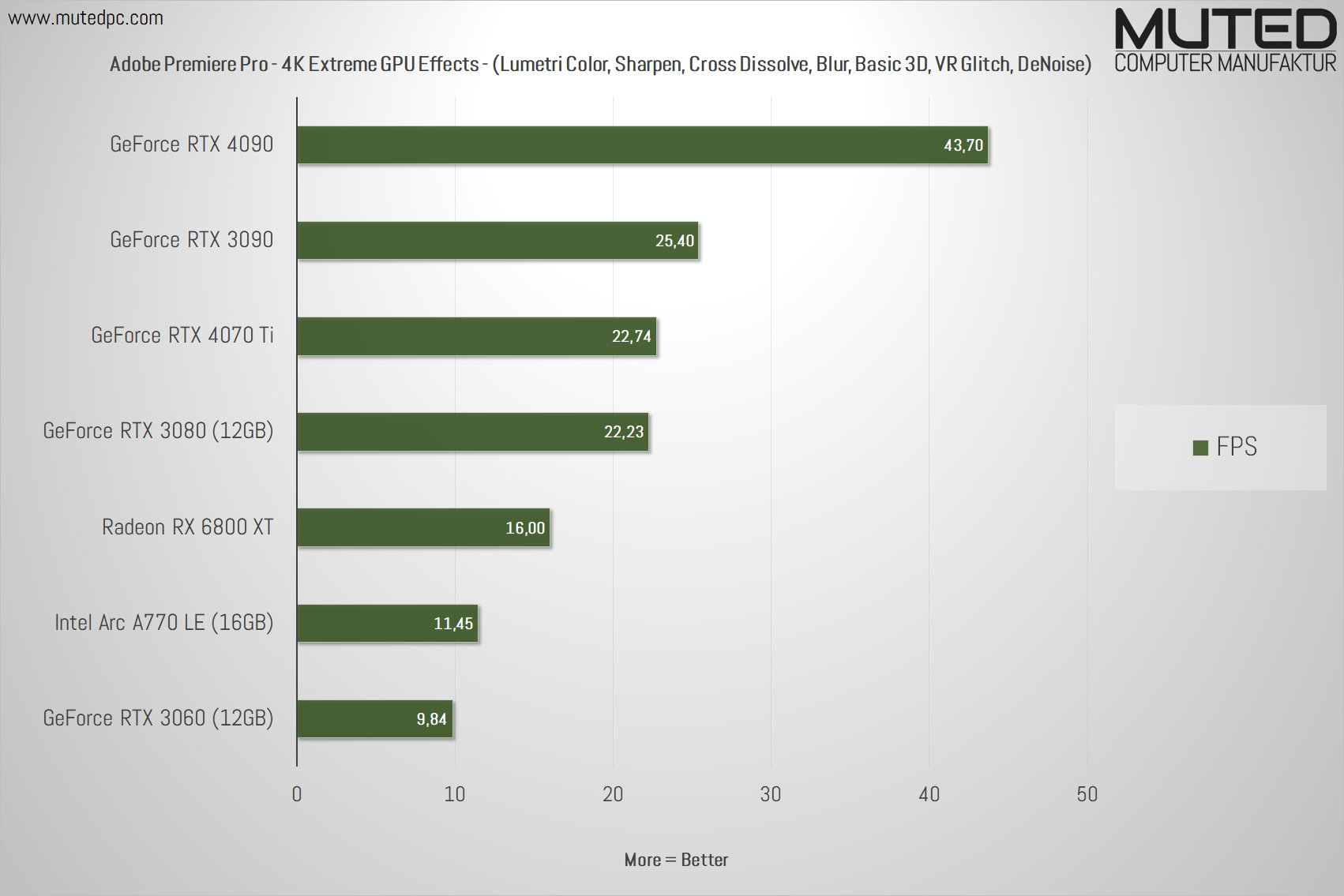



Schreibe einen Kommentar